Bascule vers Google Analytics 4 : les impacts sur Google Ads
Date de publication : 26 septembre 2022
Temps de lecture : 3 min.
Niveau : Débutant
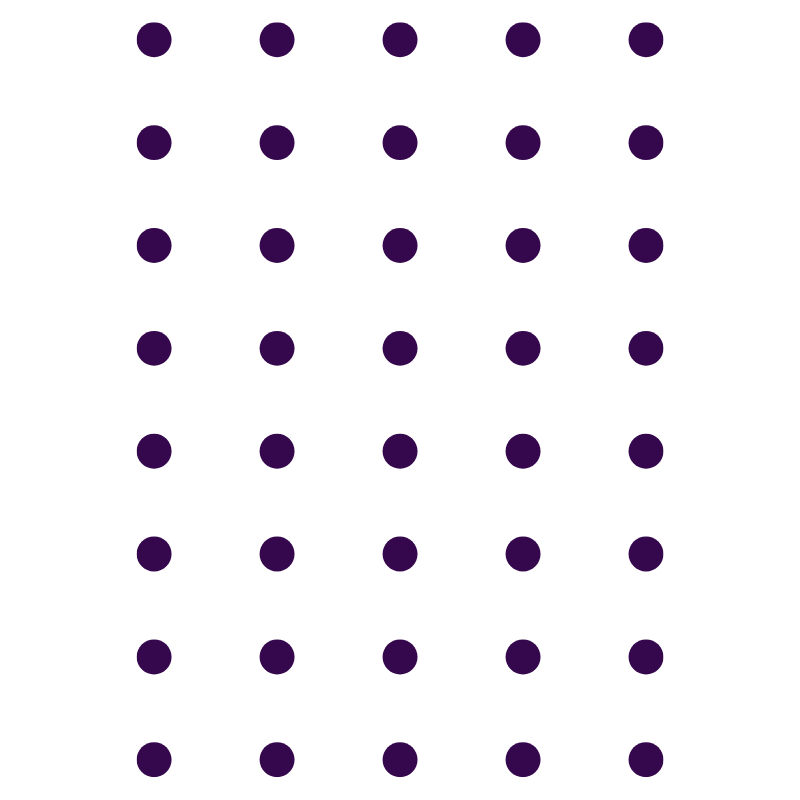
Vous avez entendu dire que Google Universal Analytics allait arrêter de fonctionner au 1er juillet 2023 et vous avez paramétré Google Analytics 4 : parfait. Si vous faites de la publicité sur Google Ads, il y a de grandes chances que vous utilisiez Google UA pour vos audiences, vos conversions, ou l’analyse de certaines données. Découvrez 5 choses à savoir pour assurer une transition fluide.
1- Lier Google Ads et GA4
La première chose à faire est de lier Google Ads et Google Analytics 4. Tout comme avec Google UA, il faut que vous ayez les droits suffisants pour lier des produits Google (niveau Admin) et que vous utilisiez la même adresse mail pour vous connecter sur les deux plateformes.
Si ces deux conditions sont respectées, vous pouvez ensuite aller dans Outils et paramètres > Comptes associés > Google Analytics (GA4) & Firebase > Gérer et associer puis cliquer sur “Associer” dans la colonne “Actions” et “Métriques sur les applications et le Web”.
Malgré l’import des métriques que nous pouvons activer, ces données ne sont pas encore réellement importées dans le compte puisque les colonnes spécifiques à Google Analytics dans Google Ads ne reprennent pas les données GA4 mais uniquement UA. Affaire à suivre, n’hésitez pas à contacter notre agence d’implémentation web analytics.
2- Activer les données
Ensuite, il vous faudra autoriser la collecte de données de GA4 afin de permettre le reciblage ou encore la personnalisation des annonces. Pour cela, rendez-vous dans Administration > Paramètre des données > Collecte de données, et activez les différents blocs présentés.

3- Créer les conversions
Le suivi de conversion Google Ads se fait de moins en moins via Google Analytics, mais il est possible que vous utilisiez Google Universal Analytics pour tracker vos conversions. Il vous faudra donc importer vos conversions dans GA4 en quelques clics (et non, pas besoin de les recréer manuellement, ouf !). Cependant, certains objectifs ne pourront pas être importés. Vous pourrez en savoir plus dans notre article “La migration vers Google Analytics 4 est possible !”.
Toujours dans Administration, cliquez sur Assistant de configuration > Configurer les conversions | Non démarré > Importer depuis Universal Analytics. Ici, cochez les conversions que vous souhaitez importer et enregistrez.

Il vous faudra ensuite réimporter ces conversions dans Google Ads en vous rendant dans Outils et paramètres > Conversions > Nouvelle action de conversion > Importer > Propriétés Google Analytics 4 > Web > Continuer. Cochez les conversions que vous souhaitez importer et suivez les étapes.
À lire aussi :
Comment travailler les assets et mesurer leur impact dans vos campagnes Performance Max ?
4- Créer les audiences
Tout comme pour les conversions, les audiences peuvent provenir du tag Google Ads directement, ou être importées depuis Google Analytics. Dans le cas où vous utilisez les listes Google Analytics, il est important de recréer vos listes sur GA4 le plus rapidement possible, puisque les listes ne sont pas rétroactives. Cela signifie que, si vous créez une liste des acheteurs des 365 derniers jours, elle ne commencera à se remplir qu’à partir du moment où vous l’avez créée.
Pour les créer, vous pouvez vous rendre sur Configurer dans GA4, puis Audiences > Nouvelle audience. Vous pouvez ensuite choisir de créer une audience personnalisée, ou d’utiliser les listes “Général”, proposées par la plateforme. Google met également à disposition des modèles ou encore des listes prédictives, qui ne sont disponibles qu’à partir du moment où les volumes sont suffisants. Les conditions peuvent être retrouvées sur le support Google, en cliquant simplement sur le point d’interrogation dans la partie des audiences prédictives.
Lorsque vous les aurez créées, vous les retrouverez dans le compte Google Ads automatiquement, à partir du moment où vous avez lié Google Ads et GA4.
5- Analyser les performances de ses campagnes Google Ads dans GA4
L’interface de GA4 a beaucoup évolué par rapport à celle d’Universal Analytics. Si vous êtes un peu perdus pour analyser les données, voici comment analyser les performances Google Ads dans GA4. Dans un premier temps, rendez-vous sur Rapports > Acquisition > Synthèse des acquisitions. L’un des différents encarts de cette page concerne Google Ads, cliquez sur “Affichez les campagnes Google Ads”. Ici, vous aurez des rapports prédéfinis, mais que vous pouvez personnaliser.

Sur le tableau du bas, vous retrouvez le tableau de performances assez similaire à celui que vous pouviez trouver sur Google UA. Vous pouvez modifier les lignes afin d’obtenir les chiffres par compte, campagne, groupe d’annonces, mot clé, requête, ou encore type de réseau publicitaire. Ensuite, vous pouvez ajouter un segment, ce qui vous permettra d’affiner les données que vous souhaitez analyser. Par exemple, vous pouvez analyser les requêtes (nommées “termes de recherche” dans Google Ads), tout en sachant dans quelle ville elles ont été générées. Cette combinaison d’informations n’est pas disponible sur Google Ads, d’où l’intérêt d’utiliser GA4 pour l’analyse de données des campagnes.
Pour conclure
Si vous faites des campagnes Google Ads et souhaitez continuer à utiliser Google Analytics, il vous sera indispensable de connaître ces différents points. Si vous avez besoin d’aide dans l’implémentation de GA4 ou dans la gestion de vos campagnes publicitaires, n’hésitez pas à nous contacter, nous ferons ces étapes pour vous !
BESOIN D'AIDE POUR LA MISE EN PLACE DE VOTRE CAMPAGNE GOOGLE ADS ?
Faites appel à l'équipe SLAP digital et nos consultants experts vous guideront dans votre projet.
Découvrez nos prestationsTéléchargez nos livres blancs
Découvrez nos livres blancs spécialisés sur les divers thèmes du marketing digital et téléchargez les gratuitement.
Nos livres blancsBesoin d'un coup de main ?
Vous souhaitez nous faire part de vos projets ou de vos besoins d’accompagnement ?
N’hésitez pas à nous contacter par téléphone au 01 85 08 03 49 ou à remplir le formulaire. Nous vous contacterons rapidement pour en savoir plus. Venez nous challenger, nous en ferons autant !
Contactez-nous